Erikoistettu lopputeksti voi tehdä suuren eron YouTube-videoittesi ulkoasuun. Se tarjoaa erinomaisen mahdollisuuden vahvistaa brändi-imagoasi ja kannustaa katsojiasi tilaamaan kanavasi tai katsomaan lisää sisältöä. Tässä oppaassa opit, miten voit luoda lopputekstin täysin ilmaiseksi tietokoneella ilman, että sinun tarvitsee ladata lisäohjelmia.
Tärkeimmät huomiot
- Voit luoda mukautetun lopputekstin suoraan YouTube-kanavallasi.
- Canvan käyttö mahdollistaa vaikuttavien suunnitelmien luomisen, jotka edustavat brändiäsi.
- Oikean näyttöajan valinta on ratkaisevaa lopputekstisi tehokkuuden kannalta.
Askel-askeleelta-opas
Askel 1: Valitse ja luo malli Ensinnäkin sinun täytyy kirjautua YouTube-kanavallesi. Mene mihin tahansa videoosi ja klikkaa "Muokkaa videota". Täällä voit lisätä lopputekstin. Lopputeksti on videosi lopussa oleva alue, joka mahdollistaa eri elementtien, kuten videoiden, soittolistojen tai linkkien kanavallesi, integroinnin. Klikkaa "Lopputeksti" ja aloita mallin valinta. Voit esimerkiksi päättää näyttää kaksi videota, yhden soittolistan tai kanavallesi.
Askel 2: Mallin mukauttaminen Kun olet valinnut mallin, voit säätää elementtien sijaintia. Vedä videot, soittolistat tai kanava niin, että ne näyttävät houkuttelevilta sinulle ja katsojillesi. Voit suurentaa tai pienentää elementtejä optimoidaksesi asettelua.
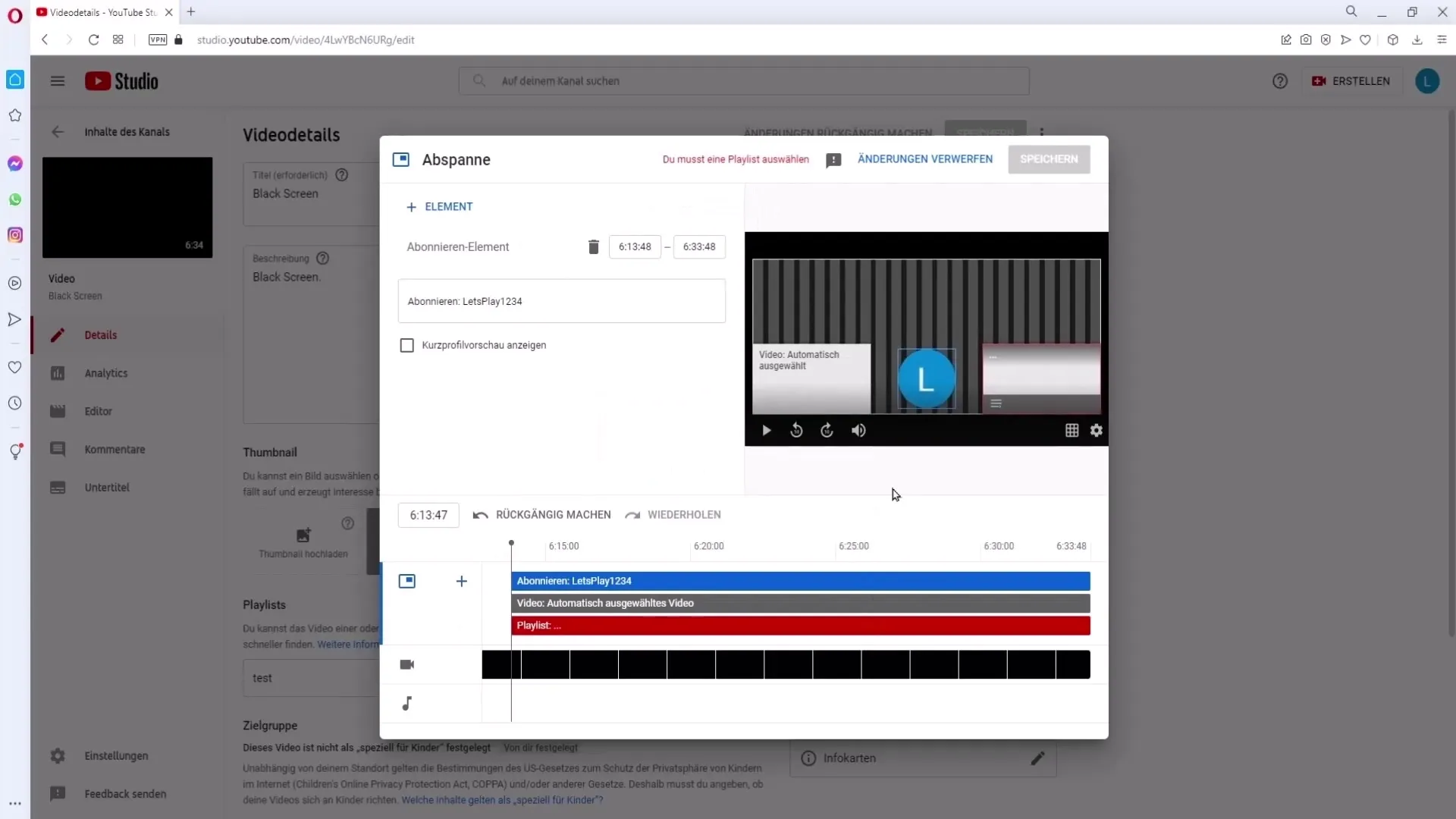
Askel 3: Lisää video ja soittolista Kun olet tyytyväinen sijoituksen säätöön, valitse soittolista ja video, jotka haluat näyttää lopputekstissäsi. Mene kohtaan "Valitse video" ja valitse haluamasi video listastasi. Sinun tulee nyt asettaa kolme palkkia kohtaan, jossa hyvästellä video. Tämä johtaa siihen, että lopputekstisi näkyy videoidesi pääsisällön jälkeen.
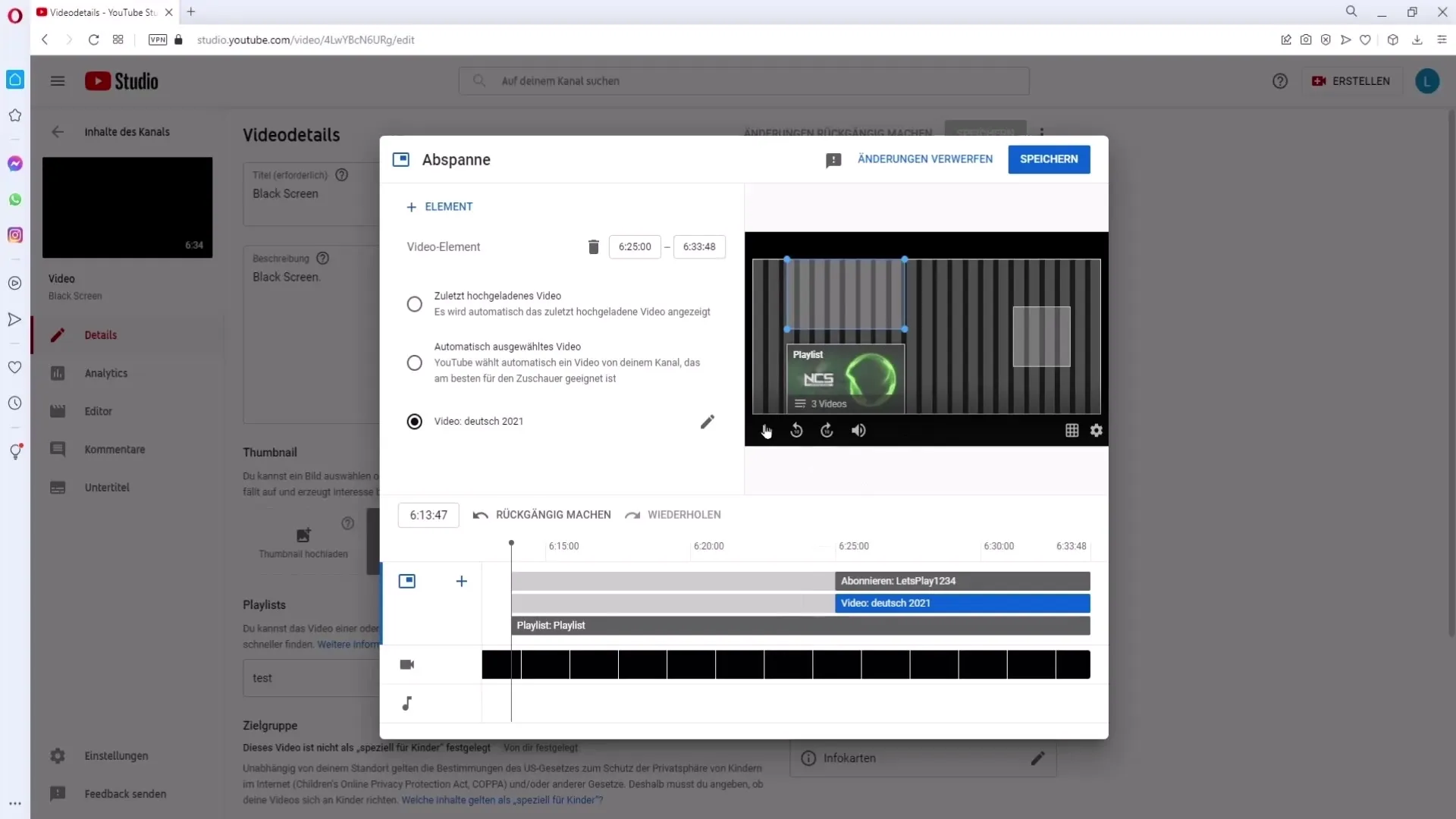
Askel 4: Tallenna lopputeksti Kun kaikki asetukset on tehty, klikkaa ylhäällä "Tallenna". Lopputekstisi on nyt yhdistetty tähän videoon ja on käytettävissäsi myös tulevia videoita varten. Tämä tarkoittaa, että voit käyttää tätä lopputekstiä myös muissa videoissa.
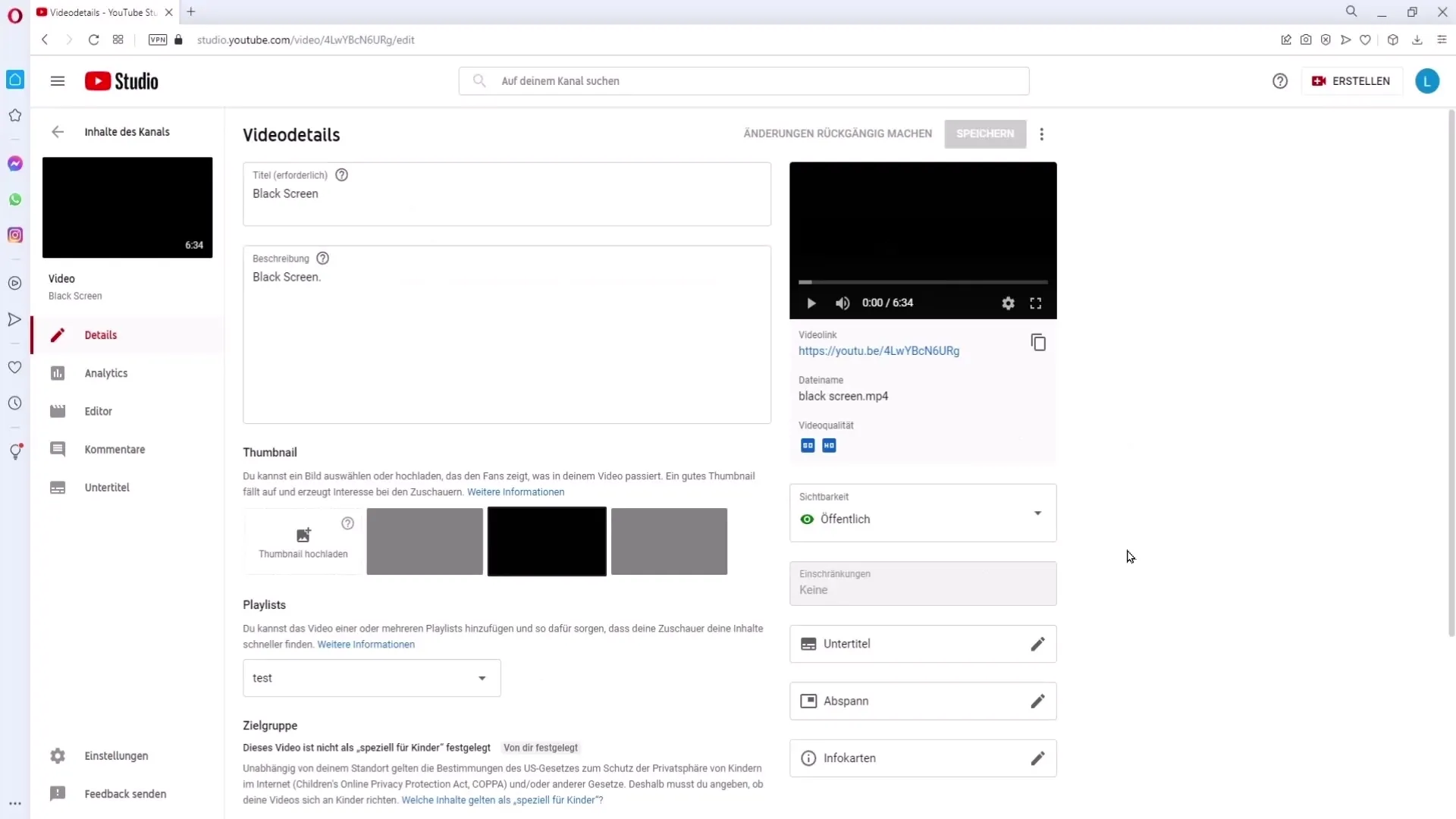
Askel 5: Tallenna lopputekstin kuvakaappaus Jotta voit käyttää lopputekstiä Canvassa, tarvitset kuvakaappauksen lopputekstistäsi. Mene videollesi ja anna sen toistua loppuun. Laita sitten koko ruudun tilaan ja ota kuvakaappaus. Voit käyttää työkaluja kuten "Lightshot" tai käyttöjärjestelmäsi sisäänrakennettuja kuvakaappausominaisuuksia.
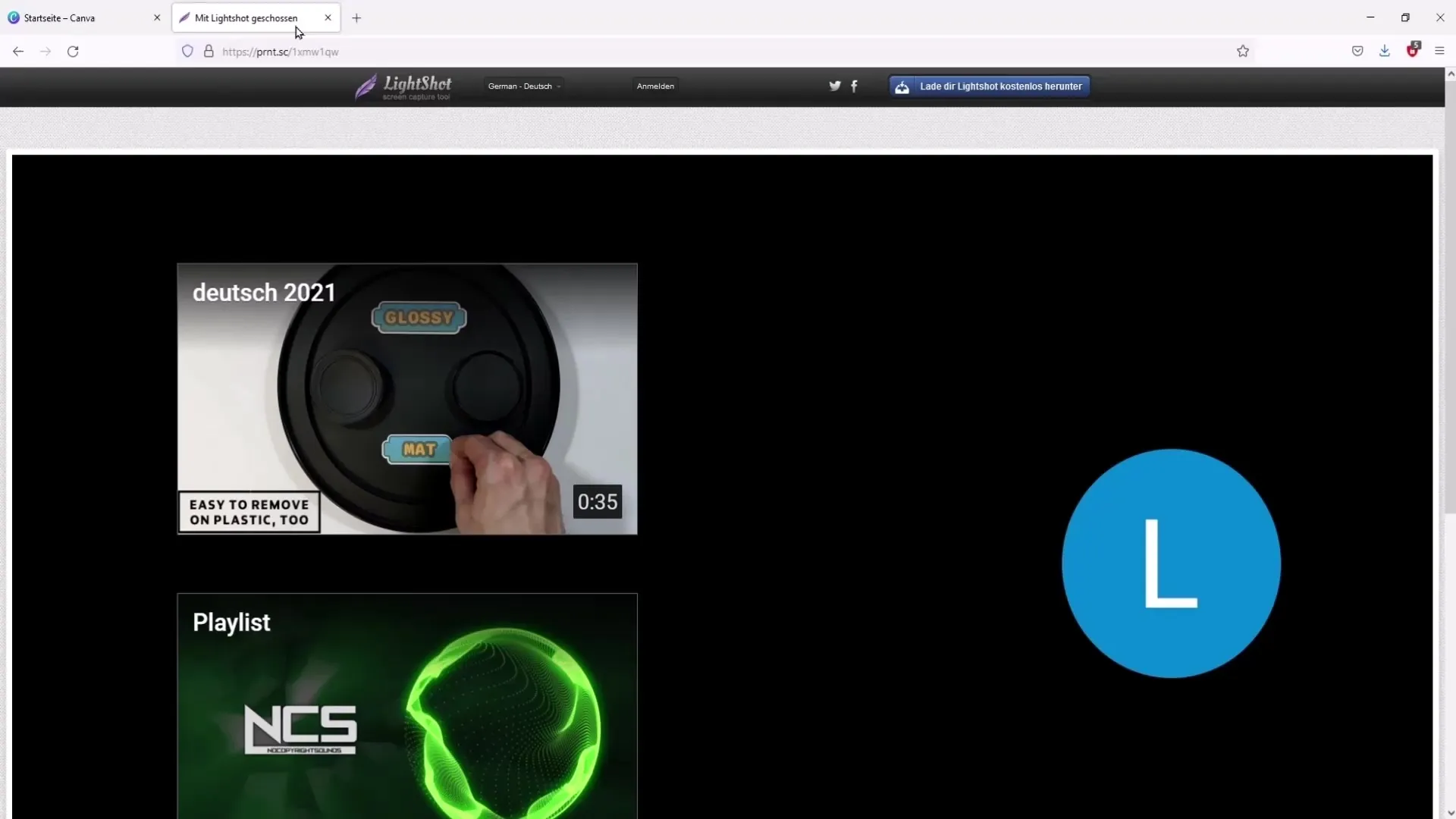
Askel 6: Kirjaudu Canvaan ja suunnittele Avaa Canva ja etsi "YouTube Outro". Valitse sopiva malli. Sen jälkeen voit ladata aiemmin luomasi kuvakaappausmallin. Klikkaa "Lataukset" ja lataa grafiikkasi ylös.
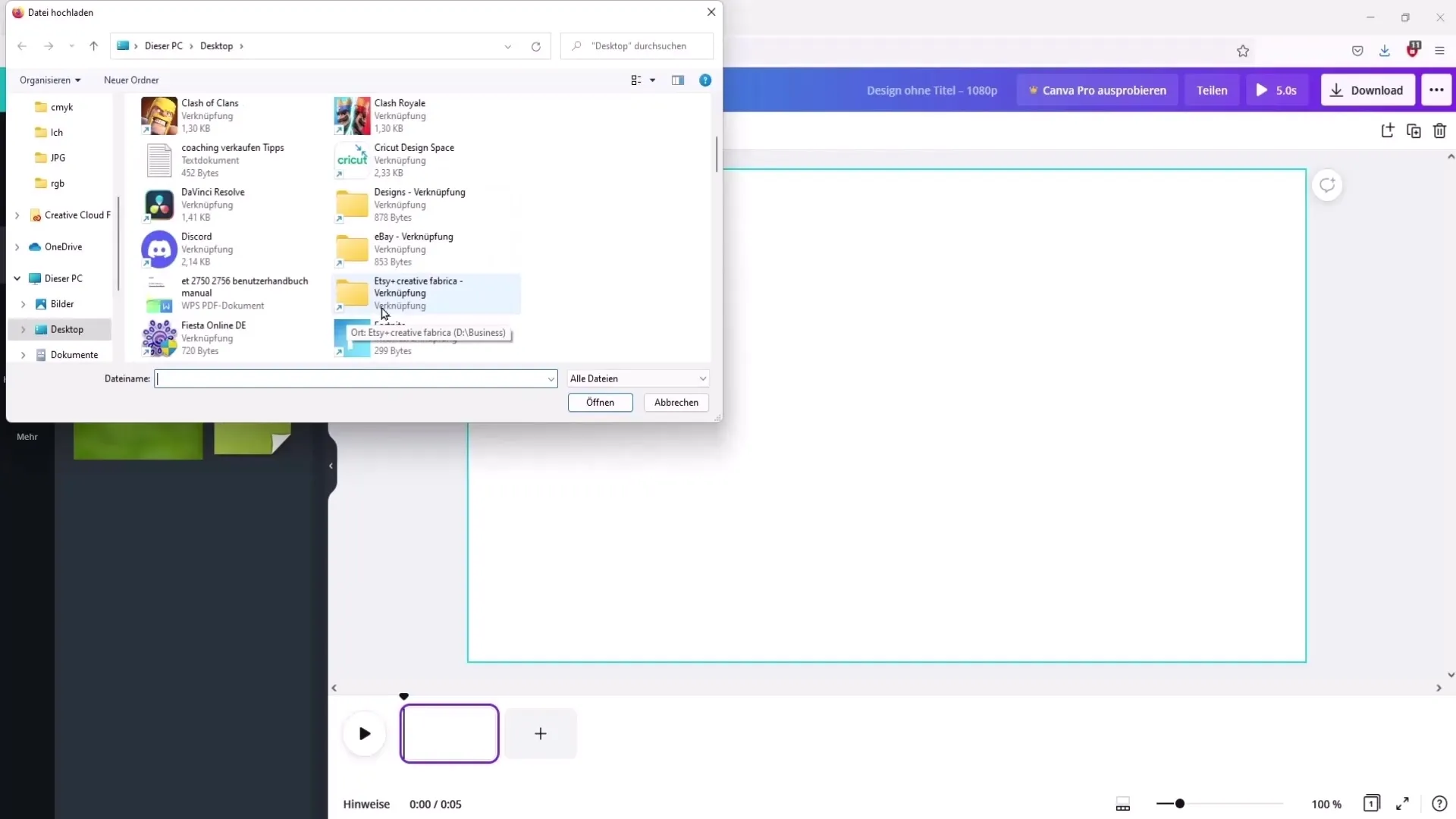
Askel 7: Mallin mukauttaminen Sinun tulee venyttää ladattu malli koko kankaalle, eikä sen tule mennä reunojen yli. Tarkista, auttavatko apuviivat sinua säätämään sitä suoraksi. Tämä on tärkeää, jotta lopputeksti näyttää hyvältä lopussa eikä mitään osia leikata pois.
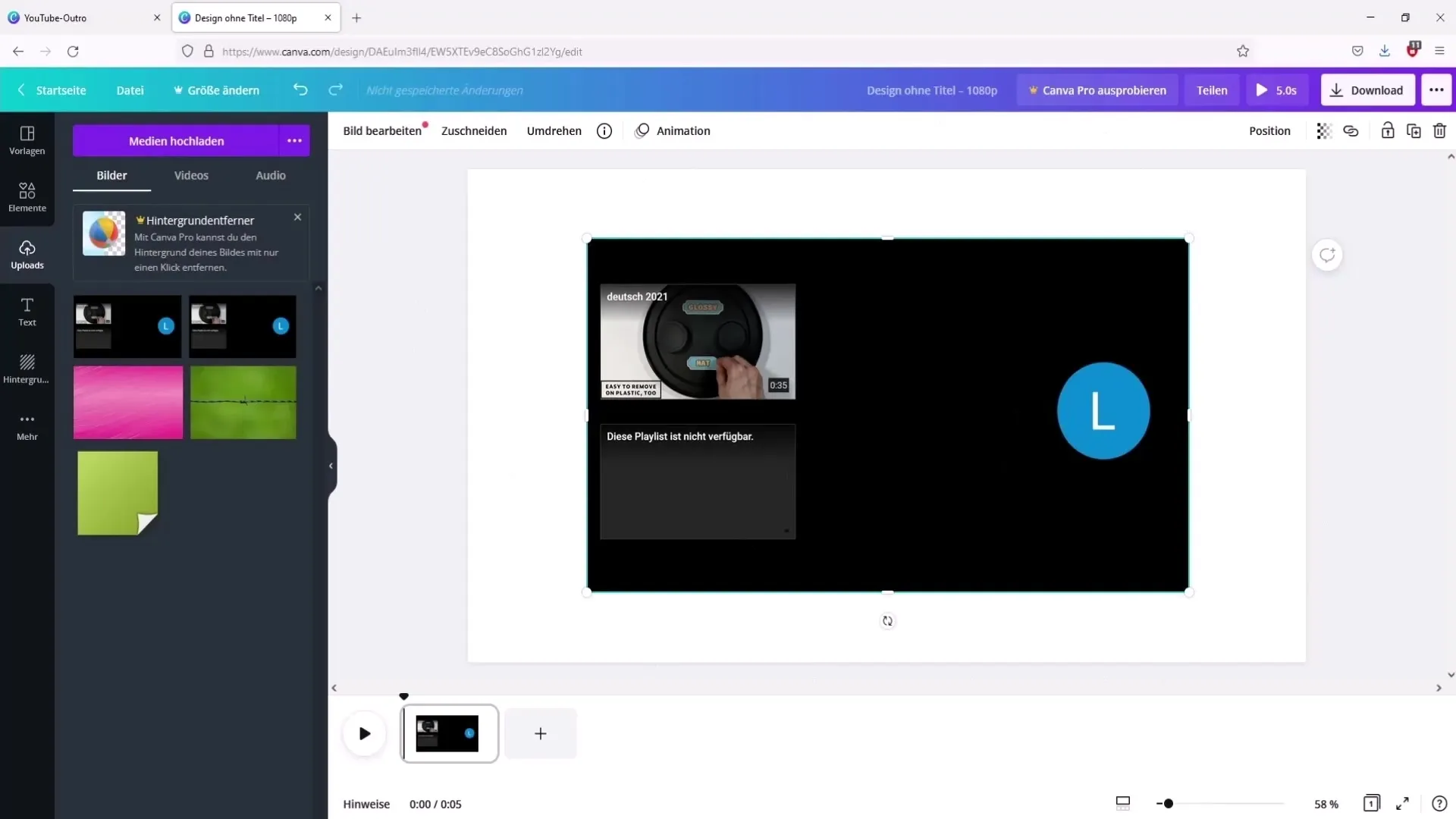
Askel 8: Lisää animaatioita ja elementtejä Nyt voit alkaa lisätä animaatioita. Mene kohtaan "Elementit" ja etsi erilaisia animaatioita, jotka miellyttävät sinua. Vedä ne malliisi ja sijoita ne haluttuihin paikkoihin.
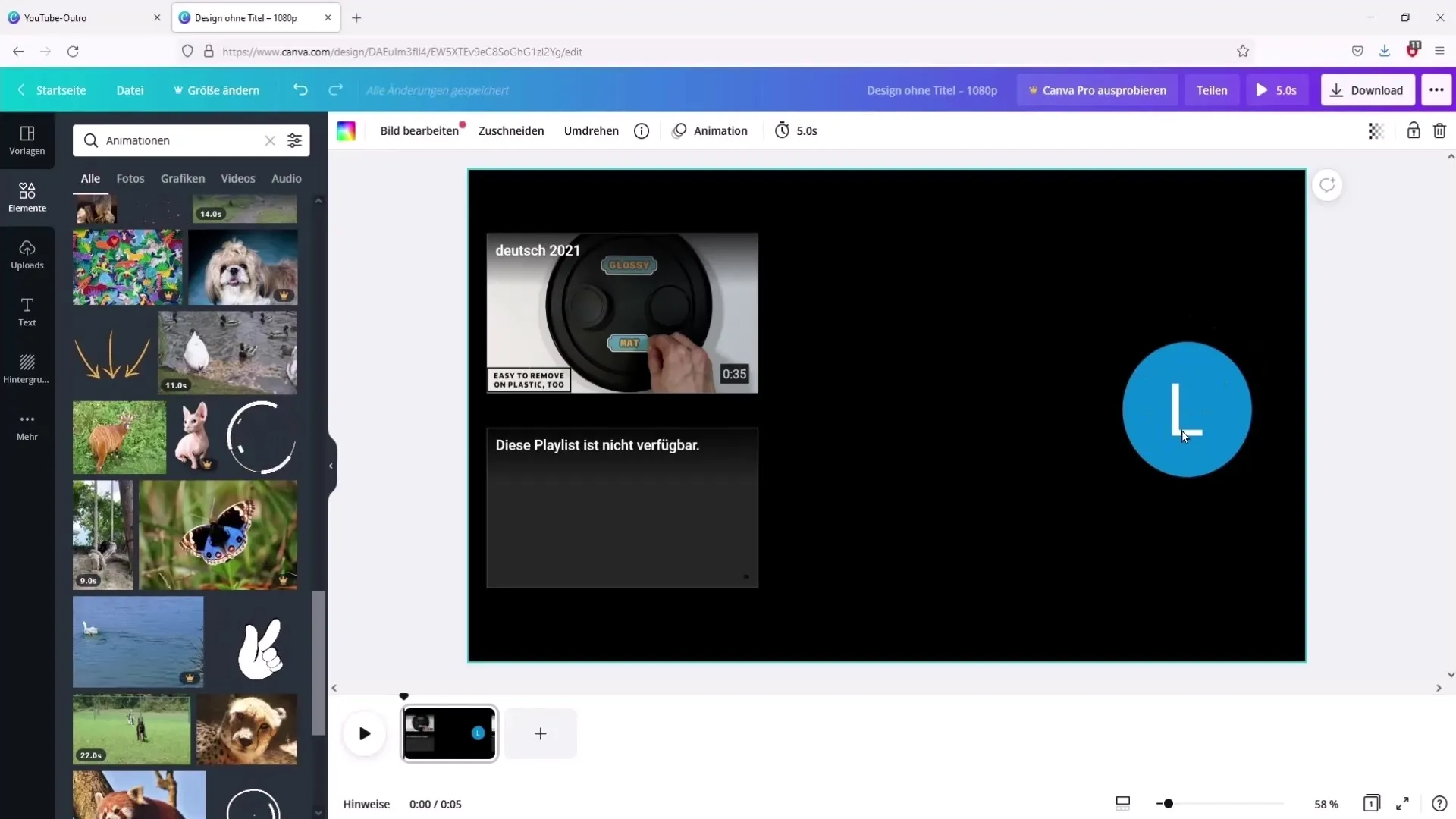
Askel 9: Taustan suunnittelu Tekstuurilla tai taustalla voit antaa lopputekstillesi lisää ilmettä. Voit joko ladata oman tekstuurin tai etsiä ilmaisia tekstuurivaihtoehtoja sivustoilta kuten Pexels. Valitse sopiva tekstuur ja aseta se taustaksi.
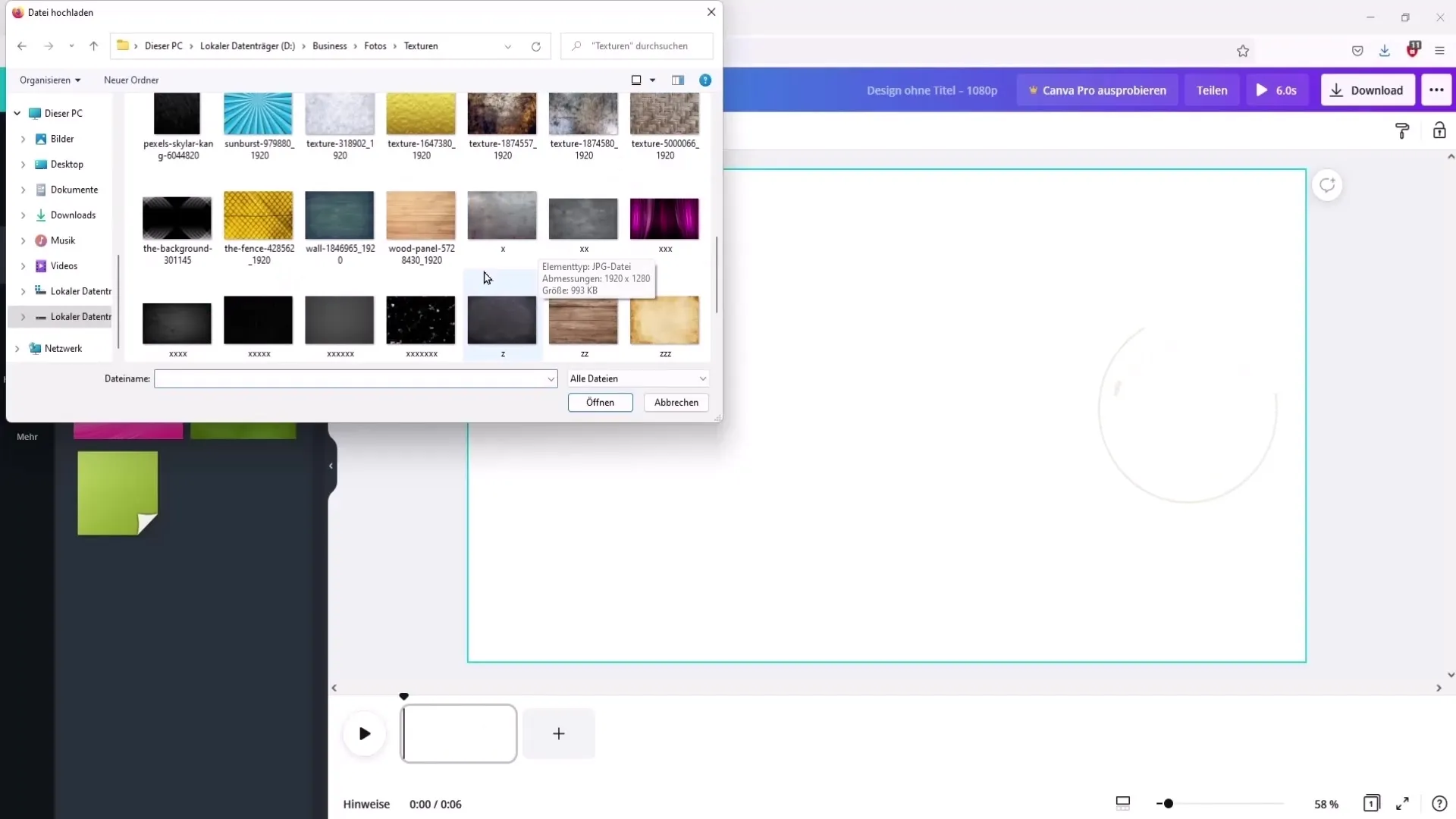
Vaihe 10: Näytön kesto asettaa On tärkeää asettaa sopiva näytön kesto outroasi varten. Yleensä 15–20 sekunnin näytön kesto on riittävä, jotta katsojilla on tarpeeksi aikaa havainnoida elementtejä.
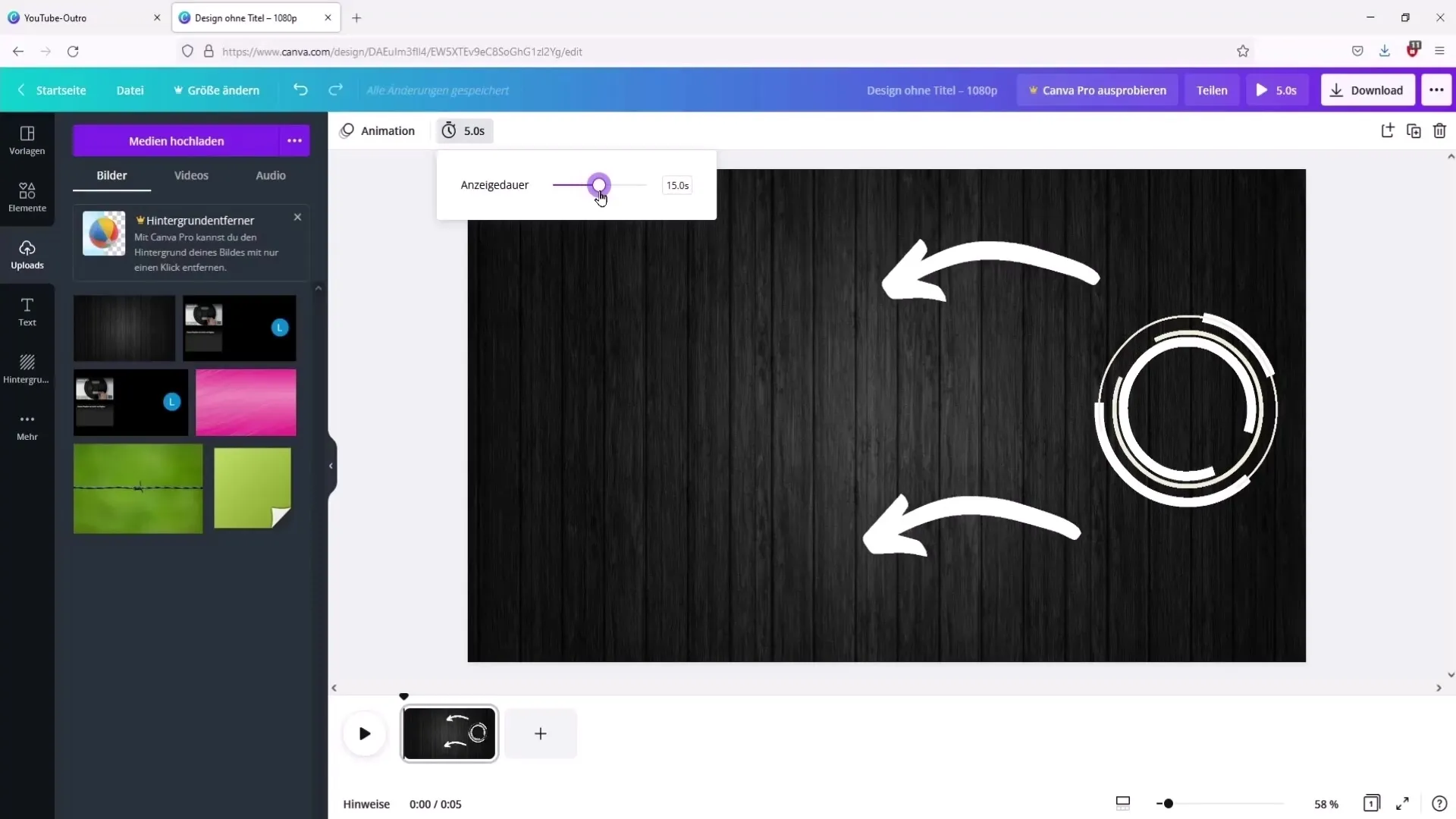
Vaihe 11: Lataa outro Nyt olet valmis lataamaan outrosi. Siirry "Lataa"-kohtaan, valitse MP4-muoto ja lataa video. Tämän jälkeen voit tuoda outrosi leikkausohjelmaan ja lisätä sen videoihisi.
Vaihe 12: Tarkistus ja mukautukset Kun outro on ladattu, tarkista se yhdessä videoidesi kanssa. Varmista, että lopputekstit ovat synkronissa ja outro vaikuttaa yhtenäiseltä. Jos et ole tyytyväinen suunnitteluun, palaa yksinkertaisesti Canvaan ja tee haluamasi muutokset.
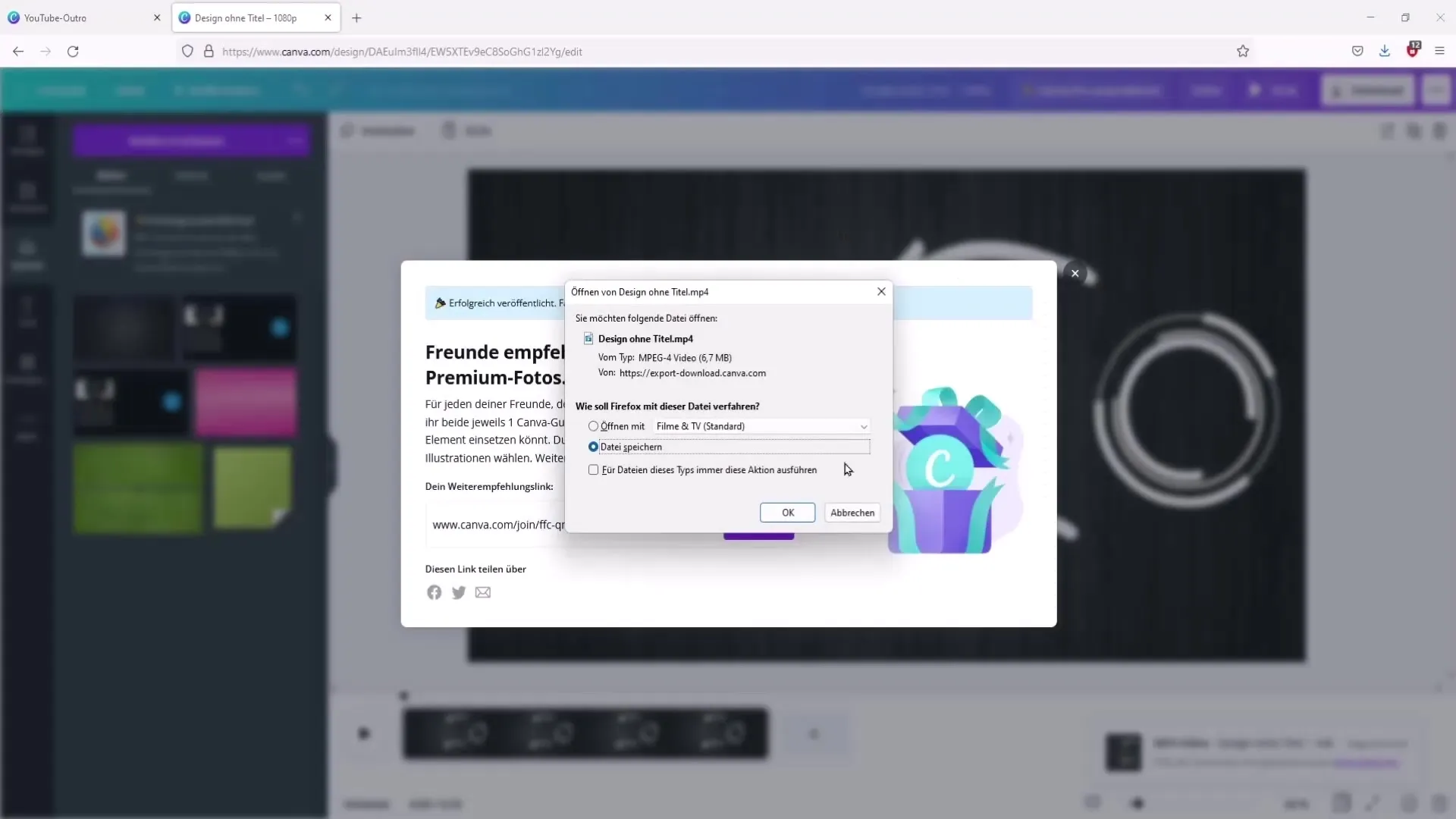
Yhteenveto
Näiden mainittujen vaiheiden ja työkalujen avulla voit luoda luovan ja houkuttelevan outron YouTube-kanavallesi. Tämä prosessi ei edellytä ennakko-osaamista ja antaa sinulle täysin vapauden toteuttaa luovuuttasi.
Usein kysytyt kysymykset
Mikä on outro ja miksi se on tärkeää?Outro on videosi lopetus ja tarjoaa mahdollisuuden herättää katsojien kiinnostus muihin sisältöihin ja rohkaista vuorovaikutukseen.
Miten voin muuttaa outrossani olevan suunnittelua?Voit muokata outroasi Canvassa milloin tahansa lisäämällä uusia elementtejä tai muokkaamalla olemassa olevia elementtejä.
Voinko luoda outrossani kuvakaappausta käyttämättä?On suositeltavaa käyttää kuvakaappausta varmistaaksesi, että outro sopii hyvin videoosi.
Onko Canvassa valmiita outroja?Kyllä, Canva tarjoaa monia valmiita outroja, jotka voidaan mukauttaa.
Kuinka usein voin käyttää outroani?Voit käyttää outroasi niin usein kuin haluat, kunhan se sopii videoidesi rakenteeseen.


